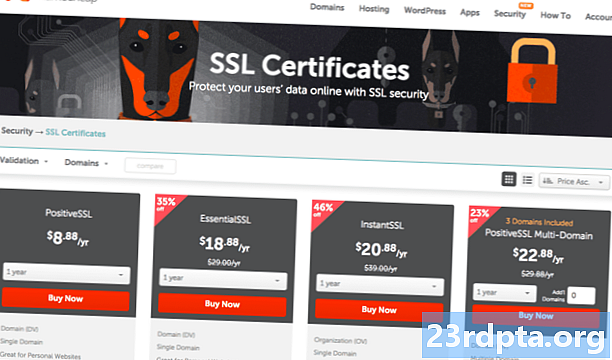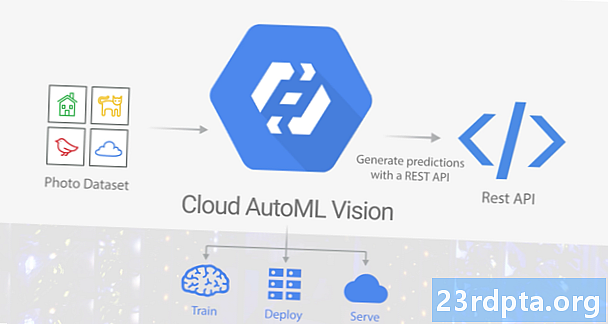
Съдържание
- Подготовка на вашата база данни
- Заявете безплатна пробна версия на Google Cloud Platform
- Създайте нов GCP проект
- Активирайте API на Cloud AutoML и Storage
- Създайте кофа за съхранение в облак
- Време за обучение: Изграждане на вашата база данни
- Обучение на вашия модел на машинно обучение
- Колко точно е вашият модел?
- Поставете вашия модел на тест!
- Обобщавайки

Машинното обучение (ML) е научнофантастичното звучащо понятие за обучението на самите компютри. В ML предоставяте някои данни, представляващи вида на съдържанието, което искате модела на машинно обучение да се обработва автоматично, след което моделът се обучава на базата на тези данни.
Машинното обучение може да е авангардно, но има и a огромен бариера за влизане. Ако искате да използвате какъвто и да е ML, обикновено ще трябва да наемете експерт по машинно обучение или специалист по данни и и двете тези професии в момента са с много голямо търсене!
Cloud AutoML Vision на Google е нова услуга за машинно обучение, която има за цел да изведе МЛ на масите, като прави възможно създаването на модел за машинно обучение, дори и да имате нулев опит в ML. Използвайки Cloud AutoML Vision, можете да създадете модел за разпознаване на изображения, който е в състояние да идентифицира съдържание и модели на фотографии, и след това да използвате този модел за автоматично обработване на следващи изображения.
Този вид визуално базирана ML може да се използва по много различни начини. Искате ли да създадете приложение, което предоставя информация за ориентир, продукт или баркод, на който потребителят сочи своя смартфон? Или искате да създадете мощна система за търсене, която позволява на потребителите да филтрират хиляди продукти въз основа на фактори като материал, цвят или стил? Все по-често машинното обучение е един от най-ефективните начини за предоставяне на този вид функционалност.
Въпреки че все още е в бета версия, вече можете да използвате Cloud AutoML Vision за създаване на персонализирани модели за машинно обучение, които идентифицират модели и съдържание в снимки. Ако искате да откриете за какво става дума за машинно учене, тогава в тази статия ще ви покажа как да създадете свой собствен модел за разпознаване на изображения и след това да го използвате автоматично да обработвате нови снимки.
Подготовка на вашата база данни

Когато работите с Cloud AutoML, ще използвате маркирани снимки като вашите набори от данни. Можете да използвате всякакви снимки или етикети, които харесвате, но за да поддържате този урок по-лесен, ще създам прост модел, който може да различава снимки на кучета и снимки на котки.
Каквато и да е спецификата на вашия модел, първата стъпка е намирането на подходящи снимки!
Cloud AutoML Vision изисква най-малко 10 изображения на етикет или 50 за модерни модели, например модели, където те ще бъдат няколко етикета на изображение. Въпреки това, колкото повече данни предоставяте, толкова по-големи са шансовете на модела да идентифицира правилно последващо съдържание, така че документите от AutoML Vision препоръчват да използвате поне 100 примера на модел. Също така трябва да предоставите приблизително същия брой примери за етикет, тъй като несправедливото разпространение ще насърчи модела да покаже пристрастие към най-популярната категория.
За най-добри резултати вашите тренировъчни изображения трябва да представляват разнообразието от изображения, с които този модел ще се сблъска, например може да се наложи да включите изображения, направени под различен ъгъл, с по-висока и по-ниска резолюция и с различен фон. AutoML Vision приема изображения в следните формати: JPEG, PNG, WEBP, GIF, BMP, TIFF и ICO, с максимален размер на файла 30MB.
Тъй като ние просто експериментираме с услугата Cloud AutoML Vision, има вероятност да искате да създадете набор от данни възможно най-бързо и лесно. За да улесним нещата, ще изтегля един куп безплатни снимки на кучета и котки от Pexels и след това съхранявам снимки на котки и кучета в отделни папки, тъй като това ще улесни качването на тези снимки по-късно.
Обърнете внимание, че когато изграждате набори от данни, които да използвате в производството, трябва да вземете предвид отговорните ИИ практики, за да предотвратите предразсъдъчното третиране. За повече информация по тази тема, разгледайте документите на Ръководство за включване на ML и отговорни практики на ИИ на Google.
Има три начина да качите данните си в AutoMl Vision:
- Качете вече сортираните изображения в папки, които съответстват на вашите етикети.
- Импортирайте CSV файл, който съдържа изображенията, плюс свързаните с тях етикети на категорията. Можете да качвате тези снимки от вашия местен компютър или от Google Cloud Storage.
- Качете вашите изображения чрез потребителския интерфейс на Google Cloud AutoML Vision и след това приложете етикети към всяко изображение. Това е методът, който ще използвам в този урок.
Заявете безплатна пробна версия на Google Cloud Platform
За да използвате Cloud AutoML Vision, ще ви трябва акаунт в Google Cloud Platform (GCP). Ако нямате акаунт, можете да се регистрирате за 12-месечна безплатна пробна версия, като отидете на страницата „Опитайте облачната платформа за безплатна страница“ и следвайте инструкциите. Ти ще трябва да въведете данните за дебитната или кредитната си карта, но според често задаваните въпроси за безплатен ред, те се използват само за проверка на самоличността ви и няма да бъдете таксувани, освен ако не надстроите до платена сметка.
Другото изискване е, че трябва да активирате таксуване за вашия AutoML проект. Ако току-що сте се регистрирали за безплатна пробна версия или нямате информация за плащане, свързана с вашия GPC акаунт, тогава:
- Преминете към конзолата на GCP.
- Отворете менюто за навигация (иконата с облицовки в горния ляв ъгъл на екрана).
- Изберете „Таксуване“.
- Отворете падащото меню „Моето таксуване“, последвано от „Управление на сметките за фактуриране“.
- Изберете „Създаване на акаунт“ и след това следвайте инструкциите на екрана, за да създадете профил за таксуване.
Създайте нов GCP проект
Вече сте готови да създадете първия си облачен проект AutoML Vision:
- Преминете към страницата Управление на ресурсите.
- Кликнете върху „Създаване на проект.“
- Дайте име на проекта си и щракнете върху „Създаване“.
Ако имате няколко сметки за фактуриране, тогава GCP трябва да попита кой акаунт искате да свържете с този проект. Ако имате единична сметка за фактуриране и вие сте администраторът за фактуриране, след това този акаунт ще бъде свързан автоматично с вашия проект.
Освен това можете да изберете сметка за фактуриране ръчно:
- Отворете навигационното меню на конзолата GCP и след това изберете „Таксуване“.
- Изберете „Свързване на сметка за плащане“.
- Изберете „Задаване на акаунт“ и след това изберете сметката за фактуриране, която искате да свържете с този проект.
Активирайте API на Cloud AutoML и Storage
Когато създавате своя модел, ще съхранявате всички ваши обучителни изображения в кофа за съхранение в облак, така че трябва да активираме AutoML и API на Google Cloud Storage:
- Отворете навигационното меню на GCP и изберете „APIs и услуги> табло за управление“.
- Кликнете върху „Активиране на API-та и услуги“.
- Започнете да пишете „Cloud AutoML API“ и след това го изберете, когато се появи.
- Изберете „Активиране“.
- Върнете се обратно до екрана „API-та и услуги> табло за управление> Активиране на API-та и услуги“.
- Започнете да пишете „Google Cloud Storage“ и го изберете, когато се появи.
- Изберете „Активиране“.
Създайте кофа за съхранение в облак
Ще създадем нашата кофа за съхранение в облак с помощта на Cloud Shell, която е онлайн виртуална машина, базирана на Linux:
- Изберете иконата „Активирайте Google Cloud Shell“ от заглавната лента (където курсорът е разположен на следната екранна снимка).

- В долната част на конзолата вече ще се отвори сесия на облачната обвивка. Изчакайте, докато Google Cloud Shell се свърже с вашия проект.
- Копирайте / поставете следната команда в Google Cloud Shell:
PROJECT = $ (проект gcloud config get-value) && BUCKET = "$ {PROJECT} -vcm"
- Натиснете клавиша „Enter“ на клавиатурата си.
- Копирайте / поставете следващата команда в Google Cloud Shell:
gsutil mb -p $ {PROJECT} -c регионален -l us-central1 gs: // $ {BUCKET}
- Натиснете клавиша „Enter“.
- Дайте разрешение на услугата AutoML за достъп до вашите ресурси в Google Cloud, като копирате / поставите следната команда и след това натиснете клавиша „Enter“:
PROJECT = $ (gcloud config get-value project) gcloud проекти add-iam за обвързване с политика $ PROJECT --member = "serviceAccount: [email protected]" --role = "роли / мл. администратор "gcloud проекти add-iam-policy-задължителни $ PROJECT --member =" serviceAccount: [email protected] " --role =" role / storage.admin "
Време за обучение: Изграждане на вашата база данни
С тази настройка извън пътя вече сме готови да качим нашия набор от данни! Това включва:
- Създаване на празен набор от данни.
- Импортиране на снимки в набора от данни.
- Присвояване на поне един етикет на всяка снимка. AutoML Vision напълно ще игнорира всички снимки, които нямат етикет.
За да улесня процеса на етикетиране, ще кача и етикетирам всички свои снимки на кучета, преди да се справя със снимките на котките:
- Преминете към потребителския интерфейс на AutoML Vision (все още в бета версия по време на писане).
- Изберете „Нов набор данни“.
- Дайте описателно име на вашия набор данни.
- Кликнете върху „Избор на файлове“.
- В следващия прозорец изберете всички снимки на вашето куче и щракнете върху „Отваряне“.
- Тъй като изображенията ни нямат повече от един етикет, можем да оставим „Активиране на класификацията с няколко етикета“ да се избере. Кликнете върху „Създаване на набор данни“.
След като качването завърши, Cloud AutoML Vision UI ще ви отведе до екран, съдържащ всичките ви изображения, плюс разбивка на всички етикети, които сте приложили към този набор от данни.
Тъй като в момента нашият набор от данни съдържа само снимки на кучета, можем да ги маркираме масово:
- В менюто отляво изберете „Добавяне на етикет“.
- Въведете „dog“ и натиснете клавиша „Enter“ на клавиатурата си.
- Кликнете върху „Избор на всички изображения“.
- Отворете падащото меню „Етикет“ и изберете „куче“.

Сега сме маркирали всички снимки на кучетата си, време е да преминем към снимките на котките:
- Изберете „Добавяне на изображения“ от заглавната лента.
- Изберете „Качване от вашия компютър.“
- Изберете всички снимки на вашата котка и след това щракнете върху „Отвори“.
- В менюто отляво изберете „Добавяне на етикет“.
- Въведете “cat” и след това натиснете клавиша “Enter” на вашата клавиатура.
- Преминете през и изберете всяка снимка на котка, като задържите курсора на мишката върху изображението и след това щракнете върху иконата на малката отметка, когато се появи.
- Отворете падащото меню „Етикет“ и изберете „Кат.“
Обучение на вашия модел на машинно обучение
Сега имаме своя набор от данни, време е да обучим нашия модел! Получавате такъв пресмятам час безплатно обучение на модел за до 10 модела всеки месец, което представлява вътрешно използване на изчисления и следователно може да не е свързано с действителния час на часовника.
За да обучите вашия модел, просто:
- Изберете раздела „Обучение“ на потребителския интерфейс на AutoML Vision.
- Кликнете върху „Започнете тренировката.“
Времето, което отнема Cloud AutoML Vision за обучението на вашия модел, ще варира в зависимост от обема на предоставените от вас данни, въпреки че според официалните документи трябва да отнеме около 10 минути. След като моделът ви бъде обучен, Cloud AutoML Vision ще го разгърне автоматично и ще изпрати имейл с известие, че моделът ви вече е готов за употреба.
Колко точно е вашият модел?
Преди да поставите модела си на тест, може да искате да направите някои ощипвания, за да се уверите, че прогнозите му са възможно най-точни.
Изберете раздела „Оценка“ и след това изберете един от вашите филтри от менюто вляво.

На този етап интерфейсът на AutoML Vision ще изведе следната информация за този етикет:
- Праг на оценка. Това е нивото на доверие, което трябва да притежава моделът, за да присвои етикет на нова снимка. Можете да използвате този плъзгач, за да тествате влиянието, което различни прагове ще окажат върху вашия набор от данни, като наблюдавате резултатите в придружаващата графика за извикване на точността. По-ниските прагове означават, че моделът ви ще класифицира повече изображения, но има повишен риск от неправилно идентифициране на снимки. Ако прагът е висок, тогава моделът ви ще класифицира по-малко изображения, но също така трябва да погрешно идентифицира по-малко изображения.
- Средна точност. Това е колко добре се представя вашият модел при всички прагове за оценка, като 1.0 е максималният резултат.
- Точност. Колкото по-висока е точността, толкова по-малко фалшиви положителни резултати трябва да срещнете, където моделът прилага грешен етикет към изображение. Моделът с висока точност ще маркира само най-подходящите примери.
- Припомням си. От всички примери, на които е трябвало да бъде присвоен етикет, припомнянето ни казва колко от тях всъщност са получили етикет. Колкото по-висок е процентът на изтегляне, толкова по-малко фалшиви негативи трябва да срещнете, а именно там моделът не успява да маркира изображение.
Поставете вашия модел на тест!
Сега идва забавната част: проверка дали вашият модел може да идентифицира дали снимката съдържа куче или котка, като генерира прогноза въз основа на данни, които не е виждал досега.
- Вземете снимка, която не е включени в оригиналния ви набор от данни.
- В конзолата AutoML Vision изберете раздела „Предсказване“.
- Изберете „Качване на изображения“.
- Изберете изображението, което искате да анализира AutoML Vision.
- След няколко минути, вашият модел ще направи своето предвиждане - надяваме се, че е правилно!

Имайте предвид, че докато визията на Cloud AutoML е в бета версия, може да има забавяне на загряване при вашия модел. Ако заявката ви върне грешка, изчакайте няколко секунди, преди да опитате отново.
Обобщавайки
В тази статия разгледахме как можете да използвате Cloud AutoML Vision за обучение и внедряване на персонализиран модел на обучение. Мислите ли, че инструменти като AutoML имат потенциала да получат повече хора, използващи машинно обучение? Уведомете ни в коментарите по-долу!